Guida rapida per l utente all utilizzo della versione Beta a cura del team tecnico-scientifico di GoTellGo
|
|
|
- Eleonora Bernasconi
- 8 anni fa
- Visualizzazioni
Transcript
1 GOTELLGO TECHNICAL GUIDES V. BETA 0.1 Guida rapida per l utente all utilizzo della versione Beta a cura del team tecnico-scientifico di GoTellGo Vuoi diventare un Goteller esperto in breve tempo? (febbraio 2010) Leggendo questa breve guida, apprenderai a utilizzare la piattaforma GoTellGo per inserire i tuoi contenuti: diari di viaggio, storie e immagini. Per comunicare allo staff tecnico-scientifico di GoTellGo suggerimenti o commenti su questa Guida, scrivi a: helpdesk@gotellgo.com. La guida è articolata in domande e risposte. INDICE 1) Posso inserire contenuti se non sono registrato? 2) Posso utilizzare qualsiasi tipo di browser per inserire contenuti? 3) Che tipo di contenuti posso inserire? 4) Cosa è un diario di viaggio? 5) Voglio inserire un diario di viaggio. Cosa devo fare? 6) Voglio suddividere il diario in tappe. Cosa devo fare? 7) Voglio associare delle storie al diario o alle tappe. Cosa devo fare? 8) Voglio inserire delle nuove immagini. Cosa devo fare? 9) Come faccio a ottimizzare le immagini per il Web? 10) Voglio modificare delle informazioni sulle immagini già inserite. Cosa devo fare? 11) Voglio associare delle immagini ai diari, alle tappe, alle storie. Cosa devo fare? DOMANDE E RISPOSTE 1) Posso inserire contenuti se non sono registrato? No, come prima cosa ti devi registrare a GoTellGo. Come utente non registrato puoi solo visualizzare i contenuti pubblici e navigare nel sito. 2) Posso utilizzare qualsiasi tipo di browser per inserire contenuti? Attualmente, con la versione ALFA, i browser che puoi utilizzare sono Mozilla Firefox (preferibile) ed Microsoft Internet Explorer. Con il sistema operativo Mac Os potrebbero sussistere dei problemi durante il caricamento delle immagini. 3) Che tipo di contenuti posso inserire? Allo stato attuale puoi inserire: Diari di viaggio, fatti di un unica descrizione oppure suddivisi in tappe; Storie 1
2 Immagini collegate a diari, tappe e storie 4) Cosa è un diario di viaggio? Un diario scritto in occasione o a seguito di un viaggio più o meno lungo, di un escursione, di un evento significativo. 5) Voglio inserire un diario di viaggio. Cosa devo fare? Ti devi già essere registrato. A quel punto puoi entrare nella tua area personale, digitando in Home Page, nell apposito spazio, la tua e la tua password. 1) Clicca quindi DIARI oppure I MIEI DIARI 2) Clicca AGGIUNGI DIARIO A questo punto compare una schermata con diversi campi da compilare. Si tratta della scheda anagrafica del diario di viaggio, con le informazioni generali e la descrizione del viaggio. Se vuoi raccontare un viaggio o un escursione in un unica scheda, puoi utilizzare solo questo modulo, altrimenti potrai raffinare la descrizione, utilizzando anche i moduli TAPPE e STORIE. LINGUA: Seleziona dalla tendina la lingua d inserimento del testo CATEGORIA: Seleziona una categoria da assegnare al tuo diario AUTORE: Indica in nome dell autore del diario o il suo nickname. TITOLO: Assegna un titolo al tuo diario ABSTRACT: Inserisci, se vuoi, un breve riassunto del tuo viaggio. Attenzione: non utilizzare la funzione MEMO (memo giallo), che nell abstract non funziona Per formattare il testo, utilizza le funzioni offerte dall editor, tramite i quadratini (vedi dopo). PUBBLICA: Flagga il quadratino se vuoi rendere visibile a tutti il diario. Se il quadratino non viene flaggato, potrai vedere il tuo diario solo nell area I MIEI DIARI quando sei loggato. LICENZA CREATIVE COMMONS: se hai deciso di rendere pubblico il diario, vuol dire che i tuoi contenuti sono rilasciati con licenza Creative Commons Attribuzione - Non commerciale - Condividi allo stesso modo 2.5. Ma cosa significa? Attribuzione: permette che altri copino, distribuiscano, mostrino ed eseguano copie dell'opera e dei lavori derivati da questa a patto che vengano mantenute le indicazioni di chi è l'autore dell'opera. Non commerciale: permette che altri copino, distribuiscano, mostrino ed eseguano copie dell'opera e dei lavori derivati da questa solo per scopi non commerciali. Condividi allo stesso modo: permette che altri distribuiscano lavori derivati dall'opera solo con una licenza identica a quella concessa con l'opera originale. In altre parole, l autore mantiene sempre la proprietà intellettuale della sua opera, la può condividere con altri, che però non ne possono fare un uso commerciale; se altri la diffondono lo possono fare solo utilizzando lo stesso tipo di licenza. 2
3 DATA DA: Inserisci la data d inizio del viaggio, utilizzando il calendario a disposizione. DATA A: Inserisci la data di fine del viaggio, utilizzando il calendario a disposizione. Se il viaggio è stato realizzato in unico giorno le due date coincidono DESCRIZIONE: Utilizza questo spazio per descrivere il tuo viaggio, tramite le funzioni dell editor di testo. Se decidi di descrivere il diario in tappe, puoi anche omettere di inserire il testo in questo campo. Ecco come utilizzare l editor di testo. 1 Annulla ciò che hai già fatto 2 Ripristina ciò che hai già fatto 3 Puoi evidenziare una porzione di testo in grassetto 4 Puoi evidenziare una porzione di testo in corsivo 5 Puoi sottolineare porzione di testo (sconsigliato) 6 Puoi realizzare un lista non ordinata 7 Puoi realizzare un lista ordinata numericamente 8 Puoi tagliare una porzione di testo (come Canc sulla tastiera) 9 Puoi copiare il testo selezionato 10 Puoi importare del testo in formato TXT 11 Puoi importare del testo realizzato in Word Attenzione: quando importi il testo da Word non fare un semplice copia e incolla, ma copia il testo e poi fai click sul pulsante con W. In tal modo il codice non si sporcherà e la visualizzazione del testo sarà corretta. 12 Seleziona tutto 13 Puoi attivare un link 14 Puoi disattivare un link 15 Puoi disattivare un link 16 Puoi inserire un carattere speciale 17 Puoi inserire un MEMO categorizzato, ovvero un appunto che hai preso in viaggio e che non vuoi dimenticare. 3
4 ISTITUZIONE: se inserisci il diario come istituzione (es. un museo, una scuola), indicane il nome PARTECIPANTI: puoi inserire i nomi, o i nickname, dei partecipanti al viaggio. Evita i cognomi NAZIONE: seleziona la nazione dal menu a tendina REGIONE: se la conosci, seleziona la regione dal menu a tendina che si sarà caricato dopo qualche attimo. Ti aiuterà a selezionare con precisione il luogo principale del tuo viaggio (ad esempio, Firenze) LOCALITA PRINCIPALE: indica, selezionandola dal menu a tendina, la città più importante del tuo viaggio (per esempio, la prima). Servirà in fase di ricerca del diario. I luoghi già presenti nel menu a tendina sono ricavati da una banca dati di milioni di record. Utilizzare questa funziona aiuterà l utente finale, in quanto una città sarà sempre scritta nello stesso modo. TAG SITI E MONUMENTI: indica altri luoghi del tuo viaggio, separandoli con una virgola, ad esempio: Fiesole, piazza della Loggia, spiaggia della Luna Rossa, Grotta Azzurra. TAG ALTRI SOGGETTI: indica alcune parole chiave che vuoi associare al diario, separandole con una virgola. SALVA memorizza i contenuti che hai inserito. SALVA E CHIUDI memorizza i contenuti che hai inserito e chiude la pagina. CHIUDI SENZA SALVARE chiude la pagina senza salvare i contenuti. GESTIONE MEDIA ASSOCIATI consente di associare delle foto al diario. (Vedi domanda 11) Attenzione: prima di fare click GESTIONE MEDIA ASSOCIATI, salva il testo inserito. Attenzione: per poter associare delle foto al diario è necessario prima averle inserite nell Archivio dei media tramite GESTIONE MEDIA (vedi dopo) 4
5 6) Voglio suddividere il diario in tappe. Cosa devo fare? Clicca sul riquadro AGGIUNGI TAPPA. Si aprirà il modulo per l inserimento dei dati relativi alla tappa. Puoi aggiungere un numero illimitato di tappe. ORDINAMENTO: inserisci il numero della tappa: es. 1, 2, 3 ecc. TITOLO: inserisci il titolo della tappa (es. Dal Cairo ad Alessandria, oppure Roma: Trastevere, oppure Tappa di trasferimento ecc. AUTORE: se il diario è scritto a più mani, l autore può essere diverso da quello della scheda principale del diario e dall autore di altre tappe CATEGORIA: seleziona una categoria da assegnare alla tua tappa DESCRIZIONE: descrivi la tappa. Per l uso dell editor vedi sopra. PUBBLICA: come modulo DIARIO LICENZA CREATIVE COMMONS: come modulo DIARIO DATA DA: come modulo DIARIO DATA A: come modulo DIARIO ISTITUZIONE: come modulo DIARIO ORGANIZZATORE: inserisci il nome dell eventuale organizzatore (ad esempio, una guida, un tour operator, una persona ecc.) NAZIONE: come modulo DIARIO REGIONE: come modulo DIARIO LOCALITA PRINCIPALE: come modulo DIARIO TAG SITI E MONUMENTI: come modulo DIARIO TAG ALTRI SOGGETTI: come modulo DIARIO SALVA memorizza i contenuti che hai inserito SALVA E CHIUDI memorizza i contenuti che hai inserito e chiude la pagina CHIUDI SENZA SALVARE chiude la pagina senza salvare i contenuti GESTIONE MEDIA ASSOCIATI consente di associare delle foto al diario. Attenzione: prima di selezionare GESTIONE MEDIA ASSOCIATI, salva il testo inserito Attenzione: per poter associare delle foto alla tappa è necessario prima averle inserite nell Archivio dei media tramite GESTIONE MEDIA (vedi dopo) 5
6 7) Voglio associare delle storie al diario o alle tappe. Cosa devo fare? Clicca sul riquadro AGGIUNGI STORIA. Si aprirà il modulo per l inserimento dei dati relativi alla storia. Puoi aggiungere un numero illimitato di storie. TITOLO: inserisci il titolo della storia AUTORE: inserisci l autore della storia. Per esempio, in una classe, ci potrebbero essere più storie scritte da più studenti TAPPA: seleziona a quale tappa è associata la storia. DESCRIZIONE: descrivi la storia. Per l uso dell editor vedi sopra. PUBBLICA: come modulo DIARIO. LICENZA CREATIVE COMMONS: come modulo DIARIO. DATA: inserisci la data riferita alla storia, utilizzando il calendario a disposizione. ISTITUZIONE: se inserisci la storia per conto di un istituzione, qui puoi scriverne il nome (ad esempio, se uno studente scrive una storia nell ambito di un diario di viaggio realizzato da una classe, scriverà Scuola XY, classe Z). TAGS: come modulo DIARIO. SALVA memorizza i contenuti che hai inserito SALVA E CHIUDI memorizza i contenuti che hai inserito e chiude la pagina CHIUDI SENZA SALVARE chiude la pagina senza salvare i contenuti GESTIONE MEDIA ASSOCIATI consente di associare delle foto al diario. Attenzione: prima di selezionare GESTIONE MEDIA ASSOCIATI, salva il testo inserito Attenzione: per poter associare delle foto alla tappa è necessario prima averle inserite nell Archivio dei media tramite GESTIONE MEDIA (vedi dopo) 6
7 8) Voglio inserire delle nuove immagini. Cosa devo fare? Clicca sul riquadro GESTIONE MEDIA. Si aprirà il modulo per il caricamento di nuove foto e la gestione di quelli esistenti. Clicca su CARICA. Si apre il modulo per il caricamento delle immagini, che dovrai compilare. Attenzione: con questo modulo, puoi caricare una o più immagini contemporaneamente. Caricando più immagini contemporaneamente, potrai inserire della informazioni comuni a tutte le immagini caricate (ad esempio, il nome dell autore, che potrebbe essere uguale per tutte le foto, o la data, se le immagini si riferiscono tutte alla stessa data). Questo ti eviterà, nel caso di caricamento di 20 foto, di inserire per 20 volte la stessa informazione. Potrai successivamente riaprire il modulo relativo alla singola foto. Attenzione: non ci sono limiti di dimensione delle immagini che vengono caricate, però più le immagini pesano in KB e di più tempo c è bisogno sia per il caricamento sia per la successiva visualizzazione. Ti conviene quindi ottimizzare le immagini per il Web (vedi domanda 8) e quindi procedere al caricamento. 7
8 AUTORE: inserisci l autore dell immagine TITOLO: inserisci il titolo della singola immagine. Nel caso tu stia caricando un gruppo di immagini, il software assocerà alla foto il nome del file, quindi dopo dovrai riaprire la foto, se vorrai assegnargli un titolo differente. CATEGORIA: questo è un campo molto importante, perché una volta che avrai caricato centinaia o migliaia di foto relative ai tuoi diari, ti consentirà con facilità di poterle ritrovare e associare. Se il diario è semplice potrai per esempio assegnare al un unica categoria ad un gruppo foto, come: 2009_Francia_Gita_a_Versailles Se il diario è complesso e costituito da più tappe, potrai assegnare una categoria per ogni tappa, come ad esempio: 2009_Argentina_Tappa1 2009_Argentina_Tappa2 2009_Argentina_Tappa3 ecc. oppure 2009_Argentina_23 gennaio 2009_Argentina_24 gennaio 2009_Argentina_25 gennaio ecc. Suggerimento: cerca di utilizzare sempre lo stesso sistema di categorizzazione. Ti sarà di aiuto nella gestione del tuo archivio. DATA: inserisci la data di scatto dell immagine NAZIONE VISITATA: scegli la nazione selezionandola dal menu a tendina REGIONE VISITATA: scegli la regione selezionandola dal menu a tendina. Questa opzione ti aiuterà a selezionare la località principale in caso di omonimia LUOGO: seleziona la località principale selezionandola dal menu a tendina TAG SITI E MONUMENTI: come modulo DIARIO TAG ALTRI SOGGETTI: come modulo DIARIO SELEZIONA FOTO: seleziona dal tuo archivio immagini sul computer o sulla pendrive le immagini che vuoi caricare, ad esempio quelle relative alla Seconda tappa del viaggio in Argentina effettuato nel 2009 e poi clicca CARICA per avviare l avanzamento del caricamento, del quale potrai seguire il flusso. SELEZIONA SOLO IMMAGINI: impone un filtro alla finestra che si apre per la scelta in modo da mostrare solo i file con estensioni riconosciute come immagini (jpg, tiff, png,...) 8
9 PULISCI ELENCO: annulla la selezione effettuata A questo punto SALVA E CHIUDIooppure CHIUDI SENZA SALVARE. In questo secondo caso perderai quanto inserito nel modulo.. 9
10 9) Come faccio a ottimizzare le immagini per il Web? Il fattore più importante nel web è il peso. Se metto un immagine online, i miei utenti e io stesso devo poterla visualizzare e per farlo il browser utilizzato deve scaricarla sul computer in locale. Se la connessione che hanno o che ho a disposizione non è molto veloce, è probabile che occorrano diversi secondi per farlo, magari più di quelli per cui si è disposti ad aspettare. Pertanto una foto online non dovrebbe pesare mai più di 60/150kb. I formati più adatti sono il jpeg/jpg e il gif. Per arrivare a questo peso e senza sacrificare troppo la qualità dell immagine, si devono compiere alcune operazioni attraverso software di editing/fotoritocco. Creiamo quindi una copia della nostra foto per ottimizzarla e apriamola con il software che abbiamo a disposizione. Ricordate che la compressione comporta una perdita di dati e che da una foto compressa non si può tornare indietro all immagine originale. 1) Per prima cosa bisogna ridurre le dimensioni. Cerchiamo quindi nel menu del software che utilizziamo la voce relativa e portiamo l immagine per esempio a 800x600 pixel o anche meno, mantenendo però sempre le proporzioni. (in Photoshop sta sotto Immagine > Dimensione immagine in Irfanview nel menù Image > Resize/resample). Già questo alleggerirà notevolmente il peso dell immagine. 2) Ora dobbiamo scegliere il livello di compressione e il formato. Mantenendo, il jpeg che per immagini fotografiche con molti dettagli o sfumature è il formato più adatto, cerchiamo la compressione migliore. Diminuendo la qualità della foto, diminuisce il peso. Non esistono regole precise, ogni foto è diversa da un altra, ma è ragionevole pensare di impostare la compressione tra l 80% e il 50%, tenendo d occhio il peso (dicevamo 80kb al massimo) e la qualità finale dell immagine. Si può sempre salvare la foto con compressioni diverse e poi confrontarle. Photoshop lo fa in automatico se seleziono la voce File > Salva per web, mostrandomi l immagine ottimizzata o 2 o 4 varianti più e meno compresse. Ecco alcuni software utili per il ridimensionamento delle immagini per il sistema operativo Windows: Nome Fruizione Pro Contro Photoshop Pagamento Il più completo e diffuso, molti tutorial disponibili online Paint Shop Pro Pagamento Economico, abbastanza completo e semplice da usare Irfan view Gratuito Leggero e veloce, facile da usare, plugin scaricabili Costoso, molte funzioni utili solo a utenti esperti Meno diffuso a livello professionale di Photoshop Funzioni solo di base per fotoritocco, interfaccia migliorabile I tre software indicati da noi sono solo indicativi, ne esistono centinaia che lavorano sulle immagini, alcuni completi, altri più orientati al fotoritocco, alla gestione, alla visualizzazione; alcuni sono più adatti a fare grafica in generale, altri per lavorare sulle fotografie. Potete confrontarli, utilizzando i numerosi siti dedicati. Noi suggeriamo questo: 10
11 10) Voglio modificare delle informazioni sulle immagini già inserite. Cosa devo fare? Clicca sul riquadro GESTIONE MEDIA. Troverai la seguente schermata che conterrà tutte le immagini del tuo archivio media. FILTRI DI RICERCA: Puoi raffinare la ricerca della tua foto cercando per TITOLO, NOME DEL FILE, CATEGORIA. E molto importante che tu abbia catalogato bene le tue foto, soprattutto la CATEGORIA Premi quindi RICERCA per avviare la ricerca o RESET per ricominciare da capo. Ad esempio, selezionando dopo aver premuto RICERCA,avrai questo risultato, che ti farà vedere tutte le foto pertinenti alla ricerca effettuata: Ora puoi iniziare a modificare le informazioni relative alle singole foto. Se vuoi modificare le informazioni di tutte le foto individuate dalla ricerca, devi cliccare su SELEZIONA TUTTI. Se vuoi modificare le informazioni solo di alcune foto devi selezionare solo quelle (vedi 3). Sotto la foto sono presenti delle icone: 1) Con la MATITINA può entrare in modifica 2) Cliccando sulla X ROSSA, cancelli la foto 3) Flaggando il quadratino bianco, selezioni la singola foto 4-5) Le freccette rotanti ti consentono di ruotare la foto in senso orario e antioriare. Attenzione: potrebbe succedere che ruoti la foto, ma continui a visualizzare in senso sbagliato. Premi F5 e vedrai che si posiziona correttamente. Ti consigliamo comunque di ruotare le foto prima di caricarle su GoTellGo. Premendo su DETTAGLI, potrai visualizzare non solo le informazioni che tu hai associato alla foto, ma anche i dati tecnici relativi allo scatto, che si accompagnato automaticamente al file dell immagine. 11
12 Puoi entrare in MODIFICA non solo con la MATITINA, ma anche cliccando su MODIFICA. Puoi eliminare non solo con la X ROSSA, ma anche cliccando su ELIMINA. Attenzione: se selezioni tutte le foto e clicchi su ELIMINA si cancellano tutte le foto selezionate. SALVA E CHIUDI memorizza i contenuti che hai inserito e chiude la pagina CHIUDI SENZA SALVARE chiude la pagina senza salvare i contenuti GESTIONE MEDIA ASSOCIATI consente di associare delle foto al diario. Attenzione: prima di selezionare GESTIONE MEDIA ASSOCIATI, salva il testo inserito Attenzione: per poter associare delle foto alla tappa è necessario prima averle inserite nell Archivio dei media tramite GESTIONE MEDIA (vedi dopo) 12
13 11) Voglio associare delle immagini ai diari, alle tappe, alle storie. Cosa devo fare? Il procedimento è lo stesso in tutti e tre i casi. Prima devi inserire le immagini nell Archivio media (vedi domande 8, 9, 10). Torna quindi tramite I MIEI DIARI al diario/tappa/storia già inserito, al quale vuoi associare l immagine. Fai click su GESTIONE MEDIA ASSOCIATI. Ti comparirà la schermata con tutte le tue foto: Seleziona quindi la categoria delle foto che vuoi associare, come già hai appreso a fare. A questo punto puoi premere SELEZIONA TUTTI per associare tutte le foto, oppure flaggare sul quadratino bianco per associarne solo alcune. Come puoi vedere dal riquadro sottostante, tutte le foto associate sono riquadrate da una cornice verde. Cliccando invece sull icona del LIBRICINO di una immagine, assocerai quella immagine alla copertina del diario, della tappa o della storia. Se vuoi annullare tutta la selezione fatta in precedenza, premi DESELEZIONA TUTTI. Premendo invece su SELEZIONA SALVATI si ripristina lo stato dei media associati all'ultimo salvataggio effettuato. 12) Voglio modificare delle associazioni di immagini già eseguite. Cosa devo fare? Lo stesso procedimento indicato alla domanda
Moodle 1.5.3+ Breve Guida per il Docente versione 1.2. A cura di Federico Barattini federicobarattini@gmail.com
 Moodle 1.5.3+ Breve Guida per il Docente versione 1.2 A cura di Federico Barattini federicobarattini@gmail.com Indice 1.0 Primo accesso in piattaforma...3 1.1 Partecipanti, Login come corsista (per vedere
Moodle 1.5.3+ Breve Guida per il Docente versione 1.2 A cura di Federico Barattini federicobarattini@gmail.com Indice 1.0 Primo accesso in piattaforma...3 1.1 Partecipanti, Login come corsista (per vedere
SICURF@D: istruzioni per l uso
 : istruzioni per l uso : istruzioni per l uso Indice 1. Premessa 2 2. La registrazione 2 3. L accesso all area per utenti registrati 2 4. La consultazione dei manuali 3 5. L utilizzo degli strumenti di
: istruzioni per l uso : istruzioni per l uso Indice 1. Premessa 2 2. La registrazione 2 3. L accesso all area per utenti registrati 2 4. La consultazione dei manuali 3 5. L utilizzo degli strumenti di
Wiki di Netapprendere
 Wiki di Netapprendere Manuale d uso per i tesisti della Comunità di apprendimento Gli incontri del Giovedì prof. Salvatore Colazzo Manuale redatto da Ada Manfreda Collegati a: http://www.salvatorecolazzo.it/wordpress
Wiki di Netapprendere Manuale d uso per i tesisti della Comunità di apprendimento Gli incontri del Giovedì prof. Salvatore Colazzo Manuale redatto da Ada Manfreda Collegati a: http://www.salvatorecolazzo.it/wordpress
Creare un nuovo articolo sul sito Poliste.com
 Creare un nuovo articolo sul sito Poliste.com Questa breve guida ti permetterà di creare dei nuovi articoli per la sezione news di Poliste.com. Il sito Poliste.com si basa sulla piattaforma open-souce
Creare un nuovo articolo sul sito Poliste.com Questa breve guida ti permetterà di creare dei nuovi articoli per la sezione news di Poliste.com. Il sito Poliste.com si basa sulla piattaforma open-souce
I TUTORI. I tutori vanno creati la prima volta seguendo esclusivamente le procedure sotto descritte.
 I TUTORI Indice Del Manuale 1 - Introduzione al Manuale Operativo 2 - Area Tutore o Area Studente? 3 - Come creare tutti insieme i Tutori per ogni alunno? 3.1 - Come creare il secondo tutore per ogni alunno?
I TUTORI Indice Del Manuale 1 - Introduzione al Manuale Operativo 2 - Area Tutore o Area Studente? 3 - Come creare tutti insieme i Tutori per ogni alunno? 3.1 - Come creare il secondo tutore per ogni alunno?
Autori. Guida. .01 Cosa è .02 .03 .04 .05. tidbit? Benvenuto su. Come registrarsi? Cosa posso fare poi?
 Guida Autori.01 Cosa è tidbit?.02 Come registrarsi? Benvenuto su.03.04 Cosa posso fare poi? Come fare una proposta? La piattaforma dedicata ai freelance dell informazione.05 Come rispondere a una richiesta?
Guida Autori.01 Cosa è tidbit?.02 Come registrarsi? Benvenuto su.03.04 Cosa posso fare poi? Come fare una proposta? La piattaforma dedicata ai freelance dell informazione.05 Come rispondere a una richiesta?
CORSO DI INFORMATICA 2
 CORSO DI INFORMATICA 2 RINOMINARE FILE E CARTELLE Metodo 1 1 - clicca con il tasto destro del mouse sul file o cartella che vuoi rinominare (nell esempio Mio primo file ) 2 - dal menu contestuale clicca
CORSO DI INFORMATICA 2 RINOMINARE FILE E CARTELLE Metodo 1 1 - clicca con il tasto destro del mouse sul file o cartella che vuoi rinominare (nell esempio Mio primo file ) 2 - dal menu contestuale clicca
Guida al sistema. Dott. Enea Belloni
 Sistema Gestionale Voucher Guida al sistema Dott. Enea Belloni Sommario della presentazione Il sistema informatico per la gestione delle domande L utente presentatore: diritti e responsabilità La pagina
Sistema Gestionale Voucher Guida al sistema Dott. Enea Belloni Sommario della presentazione Il sistema informatico per la gestione delle domande L utente presentatore: diritti e responsabilità La pagina
Guida operativa. My Legal Corner. BestSoft SOFTWARE IN SANITÀ
 Guida operativa My Legal Corner BestSoft SOFTWARE IN SANITÀ Via Bono Cairoli 28/A - 20127 Milano (MI) Help desk: 02 29529140 Num. Verde da fisso: 800 978542 E-mail: info@bestsoft.it Sito Internet: www.bestsoft.it
Guida operativa My Legal Corner BestSoft SOFTWARE IN SANITÀ Via Bono Cairoli 28/A - 20127 Milano (MI) Help desk: 02 29529140 Num. Verde da fisso: 800 978542 E-mail: info@bestsoft.it Sito Internet: www.bestsoft.it
MANUALE D USO DELLA PIATTAFORMA ITCMS
 MANUALE D USO DELLA PIATTAFORMA ITCMS MANULE D USO INDICE 1. INTRODUZIONE... 2 2. ACCEDERE ALLA GESTIONE DEI CONTENUTI... 3 3. GESTIONE DEI CONTENUTI DI TIPO TESTUALE... 4 3.1 Editor... 4 3.2 Import di
MANUALE D USO DELLA PIATTAFORMA ITCMS MANULE D USO INDICE 1. INTRODUZIONE... 2 2. ACCEDERE ALLA GESTIONE DEI CONTENUTI... 3 3. GESTIONE DEI CONTENUTI DI TIPO TESTUALE... 4 3.1 Editor... 4 3.2 Import di
EasyPrint v4.15. Gadget e calendari. Manuale Utente
 EasyPrint v4.15 Gadget e calendari Manuale Utente Lo strumento di impaginazione gadget e calendari consiste in una nuova funzione del software da banco EasyPrint 4 che permette di ordinare in maniera semplice
EasyPrint v4.15 Gadget e calendari Manuale Utente Lo strumento di impaginazione gadget e calendari consiste in una nuova funzione del software da banco EasyPrint 4 che permette di ordinare in maniera semplice
ECCO COME FUNZIONA. Ti mostriamo ora come acquistare un volantino.
 ECCO COME FUNZIONA Riteniamo importante che l esecuzione di un ordine online debba avvenire nel modo più rapido possibile. Al giorno d oggi si ha infatti molto altro da fare che rimanere seduti davanti
ECCO COME FUNZIONA Riteniamo importante che l esecuzione di un ordine online debba avvenire nel modo più rapido possibile. Al giorno d oggi si ha infatti molto altro da fare che rimanere seduti davanti
Università degli Studi di Messina
 Università degli Studi di Messina Guida alla Rendicontazione on-line delle Attività del Docente Versione della revisione: 2.02/2013-07 A cura di: Fabio Adelardi Università degli studi di Messina Centro
Università degli Studi di Messina Guida alla Rendicontazione on-line delle Attività del Docente Versione della revisione: 2.02/2013-07 A cura di: Fabio Adelardi Università degli studi di Messina Centro
Lavorare con le immagini
 Lavorare con le immagini Domande più frequenti D: Ho importato alcune immagini PNG molto grandi e adesso il mio sito e molto lento. Come mai? R: Il formato PNG non è il più adatto per immagini di grandi
Lavorare con le immagini Domande più frequenti D: Ho importato alcune immagini PNG molto grandi e adesso il mio sito e molto lento. Come mai? R: Il formato PNG non è il più adatto per immagini di grandi
file://c:\documents%20and%20settings\maria\documenti\istruzioni_corso_elearning\istruzioni%20corso1.htm
 Pagina 1 di 17 ISTRUZIONI PER LA FRUIZIONE DEL CORSO Qui trovi le spiegazioni sull utilizzo di questa piattaforma per la fruizione del corso che hai scelto, suddivise in schermate così come ti appaiono
Pagina 1 di 17 ISTRUZIONI PER LA FRUIZIONE DEL CORSO Qui trovi le spiegazioni sull utilizzo di questa piattaforma per la fruizione del corso che hai scelto, suddivise in schermate così come ti appaiono
Nuovo sito internet Creare un attività/evento
 Nuovo sito internet Creare un attività/evento Per creare un attività/evento dobbiamo essere loggati ed avere i permessi da redattore Dalla dashboard (barra nera in cima alla videata è sufficiente passare
Nuovo sito internet Creare un attività/evento Per creare un attività/evento dobbiamo essere loggati ed avere i permessi da redattore Dalla dashboard (barra nera in cima alla videata è sufficiente passare
Cimini Simonelli - Testa
 WWW.ICTIME.ORG Joomla 1.5 Manuale d uso Cimini Simonelli - Testa Il pannello di amministrazione Accedendo al pannello di amministrazione visualizzeremo una schermata in cui inserire il nome utente (admin)
WWW.ICTIME.ORG Joomla 1.5 Manuale d uso Cimini Simonelli - Testa Il pannello di amministrazione Accedendo al pannello di amministrazione visualizzeremo una schermata in cui inserire il nome utente (admin)
DOCUMENTO ESERCITAZIONE ONENOTE. Utilizzare Microsoft Offi ce OneNote 2003: esercitazione rapida
 Utilizzare Microsoft Offi ce OneNote 2003: esercitazione rapida MICROSOFT OFFICE ONENOTE 2003 AUMENTA LA PRODUTTIVITÀ CONSENTENDO AGLI UTENTI L ACQUISIZIONE COMPLETA, L ORGANIZZAZIONE EFFICIENTE E IL RIUTILIZZO
Utilizzare Microsoft Offi ce OneNote 2003: esercitazione rapida MICROSOFT OFFICE ONENOTE 2003 AUMENTA LA PRODUTTIVITÀ CONSENTENDO AGLI UTENTI L ACQUISIZIONE COMPLETA, L ORGANIZZAZIONE EFFICIENTE E IL RIUTILIZZO
GUIDA. Redazione Portale. Manuale operativo per la creazione contenuti da pubblicare sul portale www.aplevante.org. Autorità Portuale del Levante
 Autorità Portuale del Levante GUIDA Redazione Portale Manuale operativo per la creazione contenuti da pubblicare sul portale www.aplevante.org Note: le procedure illustrate per la sezione News e comunicati
Autorità Portuale del Levante GUIDA Redazione Portale Manuale operativo per la creazione contenuti da pubblicare sul portale www.aplevante.org Note: le procedure illustrate per la sezione News e comunicati
Primi passi in Moodle
 Primi passi in Moodle Impostare il proprio profilo personale È fondamentale impostare correttamente in Moodle il proprio profilo personale. Per questo motivo ti chiediamo di farlo subito in quanto ti consente
Primi passi in Moodle Impostare il proprio profilo personale È fondamentale impostare correttamente in Moodle il proprio profilo personale. Per questo motivo ti chiediamo di farlo subito in quanto ti consente
GUIDA alla domanda di ammissione PER I corsi di studio ad ACCESSO programmato
 GUIDA alla domanda di ammissione PER I corsi di studio ad ACCESSO programmato Aggiornata al 30/07/2015 A cura del Servizio Help On-line Direzione Pianificazione e Valutazione Sistema integrato per la gestione
GUIDA alla domanda di ammissione PER I corsi di studio ad ACCESSO programmato Aggiornata al 30/07/2015 A cura del Servizio Help On-line Direzione Pianificazione e Valutazione Sistema integrato per la gestione
Cerca Compra Vendi. Guida passo per passo all utilizzo del sito
 Cerca Compra Vendi Guida passo per passo all utilizzo del sito La registrazione Prima di poter iniziare ad inserire annunci sul sito cerca compra vendi è necessario procedere alla registrazione di un account
Cerca Compra Vendi Guida passo per passo all utilizzo del sito La registrazione Prima di poter iniziare ad inserire annunci sul sito cerca compra vendi è necessario procedere alla registrazione di un account
ISTRUZIONI D USO AREA RISERVATA UTENTE
 Il Portale degli Agenti e dei Mediatori d Affari ISTRUZIONI D USO AREA RISERVATA UTENTE Esserciconta è una iniziativa di: 4 TO BE s.r.l. Viale Risorgimento n. 2, 42121 Reggio Emilia (RE) tel. +39.0522.1606435
Il Portale degli Agenti e dei Mediatori d Affari ISTRUZIONI D USO AREA RISERVATA UTENTE Esserciconta è una iniziativa di: 4 TO BE s.r.l. Viale Risorgimento n. 2, 42121 Reggio Emilia (RE) tel. +39.0522.1606435
PROCEDURA INVENTARIO DI MAGAZZINO di FINE ESERCIZIO (dalla versione 3.2.0)
 PROCEDURA INVENTARIO DI MAGAZZINO di FINE ESERCIZIO (dalla versione 3.2.0) (Da effettuare non prima del 01/01/2011) Le istruzioni si basano su un azienda che ha circa 1000 articoli, che utilizza l ultimo
PROCEDURA INVENTARIO DI MAGAZZINO di FINE ESERCIZIO (dalla versione 3.2.0) (Da effettuare non prima del 01/01/2011) Le istruzioni si basano su un azienda che ha circa 1000 articoli, che utilizza l ultimo
GENERAZIONE PREVENTIVI
 GENERAZIONE PREVENTIVI Per la creazione di un nuovo preventivo si fa sempre riferimento ad un Tipo Preventivo, identificato da una certa Sigla. Nell esempio seguente vediamo come il preventivo abbia impostata
GENERAZIONE PREVENTIVI Per la creazione di un nuovo preventivo si fa sempre riferimento ad un Tipo Preventivo, identificato da una certa Sigla. Nell esempio seguente vediamo come il preventivo abbia impostata
MAUALE PIATTAFORMA MOODLE
 MAUALE PIATTAFORMA MOODLE La piattaforma moodle ci permette di salvare e creare contenuti didattici. Dal menù principale è possibile: inviare dei messaggi agli altri docenti che utilizzano la piattaforma:
MAUALE PIATTAFORMA MOODLE La piattaforma moodle ci permette di salvare e creare contenuti didattici. Dal menù principale è possibile: inviare dei messaggi agli altri docenti che utilizzano la piattaforma:
Crea questionari on-line, test e quiz in pochi minuti!
 Crea questionari on-line, test e quiz in pochi minuti! 1. ACCEDI Utilizzando Microsoft Internet Explorer (è necessario questo browser) vai all indirizzo http://demo.ewebtest.com e inserisci il tuo nome
Crea questionari on-line, test e quiz in pochi minuti! 1. ACCEDI Utilizzando Microsoft Internet Explorer (è necessario questo browser) vai all indirizzo http://demo.ewebtest.com e inserisci il tuo nome
. A primi passi con microsoft a.ccepss SommarIo: i S 1. aprire e chiudere microsoft access Start (o avvio) l i b tutti i pro- grammi
 Capitolo Terzo Primi passi con Microsoft Access Sommario: 1. Aprire e chiudere Microsoft Access. - 2. Aprire un database esistente. - 3. La barra multifunzione di Microsoft Access 2007. - 4. Creare e salvare
Capitolo Terzo Primi passi con Microsoft Access Sommario: 1. Aprire e chiudere Microsoft Access. - 2. Aprire un database esistente. - 3. La barra multifunzione di Microsoft Access 2007. - 4. Creare e salvare
Collegarsi all indirizzo: http://www.provincia.bologna.it/ambiente/admin/
 Autenticarsi al sistema di gestione Collegarsi all indirizzo: http://www.provincia.bologna.it/ambiente/admin/ 1. Inserire nome utente e password 2. Cliccare su Entra Per iniziare... Creare nuove pagine
Autenticarsi al sistema di gestione Collegarsi all indirizzo: http://www.provincia.bologna.it/ambiente/admin/ 1. Inserire nome utente e password 2. Cliccare su Entra Per iniziare... Creare nuove pagine
GESGOLF SMS ONLINE. Manuale per l utente
 GESGOLF SMS ONLINE Manuale per l utente Procedura di registrazione 1 Accesso al servizio 3 Personalizzazione della propria base dati 4 Gestione dei contatti 6 Ricerca dei contatti 6 Modifica di un nominativo
GESGOLF SMS ONLINE Manuale per l utente Procedura di registrazione 1 Accesso al servizio 3 Personalizzazione della propria base dati 4 Gestione dei contatti 6 Ricerca dei contatti 6 Modifica di un nominativo
Area Cliente Guida di avvio
 Area Cliente Guida di avvio 1. A proposito dell Area Cliente... 2 a. Nuove funzionalità... 2 b. Ripristino dei suoi documenti... 2 c. Migrazione verso l Area Cliente... 2 2. Accesso all Area Cliente...
Area Cliente Guida di avvio 1. A proposito dell Area Cliente... 2 a. Nuove funzionalità... 2 b. Ripristino dei suoi documenti... 2 c. Migrazione verso l Area Cliente... 2 2. Accesso all Area Cliente...
Guida alla procedura di inserimento materiale didattico sui minisiti degli insegnamenti
 Guida alla procedura di inserimento materiale didattico sui minisiti degli insegnamenti Inserimento materiale Rendere il materiale accessibile tramite inserimento di user e password (autenticazione) Impostazioni
Guida alla procedura di inserimento materiale didattico sui minisiti degli insegnamenti Inserimento materiale Rendere il materiale accessibile tramite inserimento di user e password (autenticazione) Impostazioni
Istruzioni per accedere al Corso sulla Legge 81, edizione 2013 - Versione 2 ASL11-26/03/2013
 Istruzioni per accedere al Corso sulla Legge 81, edizione 2013 - Versione 2 ASL11-26/03/2013 1. Vai alla pagina iniziale della piattaforma erogativa del FORMAS. Il link diretto alla piattaforma è: http://fad.formas.toscana.it/
Istruzioni per accedere al Corso sulla Legge 81, edizione 2013 - Versione 2 ASL11-26/03/2013 1. Vai alla pagina iniziale della piattaforma erogativa del FORMAS. Il link diretto alla piattaforma è: http://fad.formas.toscana.it/
Come inserire un articolo nella Vetrina
 nikelino.net Strumenti di web marketing Come inserire un articolo nella Vetrina Consiglio: stampa questo documento, leggilo e tienilo a portata di mano quando inserisci i tuoi articoli nella vetrina. www.nikelino.net
nikelino.net Strumenti di web marketing Come inserire un articolo nella Vetrina Consiglio: stampa questo documento, leggilo e tienilo a portata di mano quando inserisci i tuoi articoli nella vetrina. www.nikelino.net
Pratica guidata 2 Tablet
 Pratica guidata 2 Tablet Creare e salvare un documento di testo Creare e salvare un file di testo Centro Servizi Regionale Pane e Internet Redazione a cura di Roger Ottani, Grazia Guermandi Ottobre 2015
Pratica guidata 2 Tablet Creare e salvare un documento di testo Creare e salvare un file di testo Centro Servizi Regionale Pane e Internet Redazione a cura di Roger Ottani, Grazia Guermandi Ottobre 2015
Tutorial Piattaforma InfoCert e-learning Academy. Gennaio 2015
 Tutorial Piattaforma InfoCert e-learning Academy Gennaio 2015 Contenuti 1. La piattaforma 1.1 Login e personalizzazione della password 1.2 Home page personale 2. Il corso 2.1 Struttura 2.2 Lezione e-learning
Tutorial Piattaforma InfoCert e-learning Academy Gennaio 2015 Contenuti 1. La piattaforma 1.1 Login e personalizzazione della password 1.2 Home page personale 2. Il corso 2.1 Struttura 2.2 Lezione e-learning
Questa guida è stata redatta per gli insegnanti amministratori che entrano in TwinSpace per la prima volta. Vi aiuterà a:
 Benvenuti Guida a TwinSpace Questa guida è stata redatta per gli insegnanti amministratori che entrano in TwinSpace per la prima volta. Vi aiuterà a: - Accedere al vostro TwinSpace - Modificare il vostro
Benvenuti Guida a TwinSpace Questa guida è stata redatta per gli insegnanti amministratori che entrano in TwinSpace per la prima volta. Vi aiuterà a: - Accedere al vostro TwinSpace - Modificare il vostro
Dott.ssa Michela Nelli. Dott.ssa Ilaria Giannelli. Dott. Francesco Pennasilico. Aggiornato al 03/06/2013
 MANUALE SIDIP - Versione per Cancelleria- Dott.ssa Michela Nelli Dott.ssa Ilaria Giannelli Dott. Francesco Pennasilico Aggiornato al 03/06/2013 1 INDICE CAPITOLO 1: Consultazione e stampa dei documenti
MANUALE SIDIP - Versione per Cancelleria- Dott.ssa Michela Nelli Dott.ssa Ilaria Giannelli Dott. Francesco Pennasilico Aggiornato al 03/06/2013 1 INDICE CAPITOLO 1: Consultazione e stampa dei documenti
CREARE PRESENTAZIONI CON POWERPOINT
 CREARE PRESENTAZIONI CON POWERPOINT Creare presentazioni per proiettare album fotografici su PC, presentare tesi di laurea, o esporre prodotti e servizi. Tutto questo lo puoi fare usando un programma di
CREARE PRESENTAZIONI CON POWERPOINT Creare presentazioni per proiettare album fotografici su PC, presentare tesi di laurea, o esporre prodotti e servizi. Tutto questo lo puoi fare usando un programma di
Impara a usare Microsoft DCCN in quattro semplici passaggi. Iscriversi al servizio è un operazione veramente semplice e richiede pochi minuti:
 Guida rapida al Microsoft DCCN Questo documento fornisce una panoramica su come migliorare la tua presenza online grazie alle soluzioni di digital merchandising Microsoft. Microsoft DCCN ti aiuta a informare
Guida rapida al Microsoft DCCN Questo documento fornisce una panoramica su come migliorare la tua presenza online grazie alle soluzioni di digital merchandising Microsoft. Microsoft DCCN ti aiuta a informare
Guida all Applicazione. Tesseramento
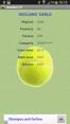 Guida all Applicazione Tesseramento 1 Questa applicazione permette di gestire rapidamente il tesseramento e il rinnovo dei Soci. E possibile effettuare ricerche rapide, tesseramento singolo o di più soci
Guida all Applicazione Tesseramento 1 Questa applicazione permette di gestire rapidamente il tesseramento e il rinnovo dei Soci. E possibile effettuare ricerche rapide, tesseramento singolo o di più soci
ISSA EUROPE PTSOFTWARE 2.0
 MANUALE UTENTE ISSA EUROPE PTSOFTWARE 2.0 Versione 1.0-16062014 il presente documento è soggetto a modifiche Pag. 1/27 Versione 1.0-16062014 il presente documento è soggetto a modifiche Pag. 2/27 Informazioni
MANUALE UTENTE ISSA EUROPE PTSOFTWARE 2.0 Versione 1.0-16062014 il presente documento è soggetto a modifiche Pag. 1/27 Versione 1.0-16062014 il presente documento è soggetto a modifiche Pag. 2/27 Informazioni
creare la tua vetrina MMSHOPS
 Impara in 60 minuti a creare la tua vetrina MMSHOPS Corso di apprendimento rapido EUROTEAM 2014 (www.euroteam.it) 1 I componenti della vetrina MMSHOPS si basa su concetto molto semplice: il nome del file
Impara in 60 minuti a creare la tua vetrina MMSHOPS Corso di apprendimento rapido EUROTEAM 2014 (www.euroteam.it) 1 I componenti della vetrina MMSHOPS si basa su concetto molto semplice: il nome del file
Sommario Introduzione... 1 1. Accesso alla Segreteria online... 1 2. Inserimento della domanda di immatricolazione... 3 2.1 Scelta tipo domanda di
 Università della Valle d Aosta Université de la Vallée D Aoste Immatricolazione online: fase 3 - Procedura di immatricolazione In questo documento viene illustrata la procedura web di inserimento della
Università della Valle d Aosta Université de la Vallée D Aoste Immatricolazione online: fase 3 - Procedura di immatricolazione In questo documento viene illustrata la procedura web di inserimento della
VADEMECUM PER L INSEGNANTE
 VADEMECUM PER L INSEGNANTE Apri il tuo browser internet Ti consigliamo di usare Google Crhome o Internet Explorer Scrivi questo nella barra degli indirizzi: 80.88.88.48 Clicca Invio Il portale sarà online
VADEMECUM PER L INSEGNANTE Apri il tuo browser internet Ti consigliamo di usare Google Crhome o Internet Explorer Scrivi questo nella barra degli indirizzi: 80.88.88.48 Clicca Invio Il portale sarà online
NAVIGAZIONE DEL SI-ERC: UTENTE PROGETTISTA
 3 NAVIGAZIONE DEL SI-ERC: UTENTE PROGETTISTA Collegandosi al sito, si accede alla Home Page del SI-ERC che si presenta come illustrato di seguito. L utente progettista, analogamente agli altri utenti,
3 NAVIGAZIONE DEL SI-ERC: UTENTE PROGETTISTA Collegandosi al sito, si accede alla Home Page del SI-ERC che si presenta come illustrato di seguito. L utente progettista, analogamente agli altri utenti,
COMUNI-CHIAMO S.R.L. Via San Martino n. 26/1- Monte San Pietro P.IVA, C.F. e numero di iscrizione alla Camera di Commercio di Bologna 03160171207
 COMUNI-CHIAMO S.R.L. Via San Martino n. 26/1- Monte San Pietro P.IVA, C.F. e numero di iscrizione alla Camera di Commercio di Bologna 03160171207 Capitale sociale. 10.000,00 i.v. Sommario 1. Accedere alla
COMUNI-CHIAMO S.R.L. Via San Martino n. 26/1- Monte San Pietro P.IVA, C.F. e numero di iscrizione alla Camera di Commercio di Bologna 03160171207 Capitale sociale. 10.000,00 i.v. Sommario 1. Accedere alla
Software Gestionale Politiche Giovanili
 Software Gestionale Politiche Giovanili Guida all Uso Progettisti e Referenti tecnico-organizzativi Edizione 2012 1 INDICE DEI CONTENUTI: 1. NOZIONI GENERALI E ACCESSO AL SISTEMA 1.1 Requisiti di sistema...
Software Gestionale Politiche Giovanili Guida all Uso Progettisti e Referenti tecnico-organizzativi Edizione 2012 1 INDICE DEI CONTENUTI: 1. NOZIONI GENERALI E ACCESSO AL SISTEMA 1.1 Requisiti di sistema...
MANUALE PER CONSULTARE LA RASSEGNA STAMPA VIA WEB
 MANUALE PER CONSULTARE LA RASSEGNA STAMPA VIA WEB o RICERCA p3 Ricerca rapida Ricerca avanzata o ARTICOLI p5 Visualizza Modifica Elimina/Recupera Ordina o RUBRICHE p11 Visualizzazione Gestione rubriche
MANUALE PER CONSULTARE LA RASSEGNA STAMPA VIA WEB o RICERCA p3 Ricerca rapida Ricerca avanzata o ARTICOLI p5 Visualizza Modifica Elimina/Recupera Ordina o RUBRICHE p11 Visualizzazione Gestione rubriche
Accedere alle banche dati da casa Il server PROXY di UniTO
 Accedere alle banche dati da casa Il server PROXY di UniTO 1 IL PROXY DI ATENEO Gran parte delle delle banche dati disponibili sono consultabili anche da casa. Per poter garantire il corretto riconoscimento
Accedere alle banche dati da casa Il server PROXY di UniTO 1 IL PROXY DI ATENEO Gran parte delle delle banche dati disponibili sono consultabili anche da casa. Per poter garantire il corretto riconoscimento
Manuale Utente Albo Pretorio GA
 Manuale Utente Albo Pretorio GA IDENTIFICATIVO DOCUMENTO MU_ALBOPRETORIO-GA_1.4 Versione 1.4 Data edizione 04.04.2013 1 TABELLA DELLE VERSIONI Versione Data Paragrafo Descrizione delle modifiche apportate
Manuale Utente Albo Pretorio GA IDENTIFICATIVO DOCUMENTO MU_ALBOPRETORIO-GA_1.4 Versione 1.4 Data edizione 04.04.2013 1 TABELLA DELLE VERSIONI Versione Data Paragrafo Descrizione delle modifiche apportate
MANUALE UTENTE. Honey Bee Happy. Il Gestionale a misura VERSIONE 1.0 A CURA DI: DOTT.SSA CENCIONI ELISA
 MANUALE UTENTE Honey Bee Happy Il Gestionale a misura d ape VERSIONE 1.0 A CURA DI: DOTT.SSA CENCIONI ELISA INTRODUZIONE Honey Bee Happy è un software per la gestione del tuo apiario che ti permette di
MANUALE UTENTE Honey Bee Happy Il Gestionale a misura d ape VERSIONE 1.0 A CURA DI: DOTT.SSA CENCIONI ELISA INTRODUZIONE Honey Bee Happy è un software per la gestione del tuo apiario che ti permette di
Guida all uso di Java Diagrammi ER
 Guida all uso di Java Diagrammi ER Ver. 1.1 Alessandro Ballini 16/5/2004 Questa guida ha lo scopo di mostrare gli aspetti fondamentali dell utilizzo dell applicazione Java Diagrammi ER. Inizieremo con
Guida all uso di Java Diagrammi ER Ver. 1.1 Alessandro Ballini 16/5/2004 Questa guida ha lo scopo di mostrare gli aspetti fondamentali dell utilizzo dell applicazione Java Diagrammi ER. Inizieremo con
Manuale d uso [Rev.1 del 07/08/2015] Manutenzione impianti termici Ver. 1.0.6 [05/01/2015]
![Manuale d uso [Rev.1 del 07/08/2015] Manutenzione impianti termici Ver. 1.0.6 [05/01/2015] Manuale d uso [Rev.1 del 07/08/2015] Manutenzione impianti termici Ver. 1.0.6 [05/01/2015]](/thumbs/25/5800599.jpg) Manuale d uso [Rev.1 del 07/08/2015] Manutenzione impianti termici Ver. 1.0.6 [05/01/2015] Realizzato e distribuito da LeggeraSoft Sommario Introduzione... 2 Installare il programma... 2 Tasto licenza...
Manuale d uso [Rev.1 del 07/08/2015] Manutenzione impianti termici Ver. 1.0.6 [05/01/2015] Realizzato e distribuito da LeggeraSoft Sommario Introduzione... 2 Installare il programma... 2 Tasto licenza...
Corso base di informatica
 Corso base di informatica AVVIARE IL COMPUTER Per accendere il computer devi premere il pulsante di accensione posto di norma nella parte frontale del personal computer. Vedrai apparire sul monitor delle
Corso base di informatica AVVIARE IL COMPUTER Per accendere il computer devi premere il pulsante di accensione posto di norma nella parte frontale del personal computer. Vedrai apparire sul monitor delle
I Servizi self-service: procedura per la compilazione del modello 730
 I Servizi self-service: procedura per la compilazione del modello 730 A partire dal mese di aprile, potrai usufruire del servizio di assistenza fiscale diretta. Da quest anno, il servizio sarà disponibile
I Servizi self-service: procedura per la compilazione del modello 730 A partire dal mese di aprile, potrai usufruire del servizio di assistenza fiscale diretta. Da quest anno, il servizio sarà disponibile
Direzione Centrale per le Politiche dell Immigrazione e dell Asilo
 Direzione Centrale per le Politiche dell Immigrazione e dell Asilo Sistema inoltro telematico domande di nulla osta, ricongiungimento e conversioni Manuale utente Versione 2 Data creazione 02/11/2007 12.14.00
Direzione Centrale per le Politiche dell Immigrazione e dell Asilo Sistema inoltro telematico domande di nulla osta, ricongiungimento e conversioni Manuale utente Versione 2 Data creazione 02/11/2007 12.14.00
CERTIFICATI DIGITALI. Manuale Utente
 CERTIFICATI DIGITALI Procedure di installazione, rimozione, archiviazione Manuale Utente versione 1.0 pag. 1 pag. 2 di30 Sommario CERTIFICATI DIGITALI...1 Manuale Utente...1 Sommario...2 Introduzione...3
CERTIFICATI DIGITALI Procedure di installazione, rimozione, archiviazione Manuale Utente versione 1.0 pag. 1 pag. 2 di30 Sommario CERTIFICATI DIGITALI...1 Manuale Utente...1 Sommario...2 Introduzione...3
GUIDA. a cura di Maddalena Dal Degan
 ISTITUTO COMPRENSIVO DI VERONELLA E ZIMELLA Commissione Informatica a.s. 2010-2011 Coordinatore di commissione Maddalena Dal Degan GUIDA a cura di Maddalena Dal Degan - Iniziare il progetto pag 3 - I segnalibri
ISTITUTO COMPRENSIVO DI VERONELLA E ZIMELLA Commissione Informatica a.s. 2010-2011 Coordinatore di commissione Maddalena Dal Degan GUIDA a cura di Maddalena Dal Degan - Iniziare il progetto pag 3 - I segnalibri
MANUALE D'USO DEL PROGRAMMA IMMOBIPHONE
 1/6 MANUALE D'USO DEL PROGRAMMA IMMOBIPHONE Per prima cosa si ringrazia per aver scelto ImmobiPhone e per aver dato fiducia al suo autore. Il presente documento istruisce l'utilizzatore sull'uso del programma
1/6 MANUALE D'USO DEL PROGRAMMA IMMOBIPHONE Per prima cosa si ringrazia per aver scelto ImmobiPhone e per aver dato fiducia al suo autore. Il presente documento istruisce l'utilizzatore sull'uso del programma
Introduzione. Installare EMAS Logo Generator
 EMAS Logo Generator Indice Introduzione... 3 Installare EMAS Logo Generator... 3 Disinstallare EMAS Logo Generator... 4 Schermata iniziale... 5 Creare il Logo... 7 Impostazioni... 7 Colore...8 Lingua del
EMAS Logo Generator Indice Introduzione... 3 Installare EMAS Logo Generator... 3 Disinstallare EMAS Logo Generator... 4 Schermata iniziale... 5 Creare il Logo... 7 Impostazioni... 7 Colore...8 Lingua del
Guida al CRM INGENIA Group
 Guida al CRM INGENIA Group Come usare uno strumento indispensabile per riuscire ad avere in tempo reale informazioni sui Clienti. Aggiornato a Maggio/2014 Per informazioni: coordinamento@ingeniagroup.it
Guida al CRM INGENIA Group Come usare uno strumento indispensabile per riuscire ad avere in tempo reale informazioni sui Clienti. Aggiornato a Maggio/2014 Per informazioni: coordinamento@ingeniagroup.it
INDICE. IL CENTRO ATTIVITÀ... 3 I MODULI... 6 IL MY CLOUD ANASTASIS... 8 Il menu IMPORTA... 8 I COMANDI DEL DOCUMENTO...
 MANCA COPERTINA INDICE IL CENTRO ATTIVITÀ... 3 I MODULI... 6 IL MY CLOUD ANASTASIS... 8 Il menu IMPORTA... 8 I COMANDI DEL DOCUMENTO... 12 I marchi registrati sono proprietà dei rispettivi detentori. Bologna
MANCA COPERTINA INDICE IL CENTRO ATTIVITÀ... 3 I MODULI... 6 IL MY CLOUD ANASTASIS... 8 Il menu IMPORTA... 8 I COMANDI DEL DOCUMENTO... 12 I marchi registrati sono proprietà dei rispettivi detentori. Bologna
U N I O N C A F GUIDA ALLA COMPILAZIONE ONLINE DEL MODELLO 730/2014
 U N I O N C A F GUIDA ALLA COMPILAZIONE ONLINE DEL MODELLO 730/2014 REGISTRATI AL SERVIZIO ED UTILIZZA INTERNET EXPLORER USERNAME E PASSWORD DI ACCESSO HANNO DURATA ANNUALE. PER FRUIRE DEL SERVIZIO DI
U N I O N C A F GUIDA ALLA COMPILAZIONE ONLINE DEL MODELLO 730/2014 REGISTRATI AL SERVIZIO ED UTILIZZA INTERNET EXPLORER USERNAME E PASSWORD DI ACCESSO HANNO DURATA ANNUALE. PER FRUIRE DEL SERVIZIO DI
www.filoweb.it STAMPA UNIONE DI WORD
 STAMPA UNIONE DI WORD Molte volte abbiamo bisogno di stampare più volte lo stesso documento cambiando solo alcuni dati. Potremmo farlo manualmente e perdere un sacco di tempo, oppure possiamo ricorrere
STAMPA UNIONE DI WORD Molte volte abbiamo bisogno di stampare più volte lo stesso documento cambiando solo alcuni dati. Potremmo farlo manualmente e perdere un sacco di tempo, oppure possiamo ricorrere
3.5.1.1 Aprire, preparare un documento da utilizzare come documento principale per una stampa unione.
 Elaborazione testi 133 3.5 Stampa unione 3.5.1 Preparazione 3.5.1.1 Aprire, preparare un documento da utilizzare come documento principale per una stampa unione. Abbiamo visto, parlando della gestione
Elaborazione testi 133 3.5 Stampa unione 3.5.1 Preparazione 3.5.1.1 Aprire, preparare un documento da utilizzare come documento principale per una stampa unione. Abbiamo visto, parlando della gestione
Sistema operativo. Sommario. Sistema operativo...1 Browser...1. Convenzioni adottate
 MODULO BASE Quanto segue deve essere rispettato se si vuole che le immagini presentate nei vari moduli corrispondano, con buona probabilità, a quanto apparirà nello schermo del proprio computer nel momento
MODULO BASE Quanto segue deve essere rispettato se si vuole che le immagini presentate nei vari moduli corrispondano, con buona probabilità, a quanto apparirà nello schermo del proprio computer nel momento
Guida all utilizzo della Piattaforma per la staffetta di Scrittura Creativa 2015-16. Manuale pratico per docenti e tutor
 Guida all utilizzo della Piattaforma per la staffetta di Scrittura Creativa 2015-16 Manuale pratico per docenti e tutor Sommario Sommario Primo utilizzo... 3 Ricezione della mail con il nome utente e creazione
Guida all utilizzo della Piattaforma per la staffetta di Scrittura Creativa 2015-16 Manuale pratico per docenti e tutor Sommario Sommario Primo utilizzo... 3 Ricezione della mail con il nome utente e creazione
GUIDA UTENTE PRIMA NOTA SEMPLICE
 GUIDA UTENTE PRIMA NOTA SEMPLICE (Vers. 2.0.0) Installazione... 2 Prima esecuzione... 5 Login... 6 Funzionalità... 7 Prima Nota... 8 Registrazione nuovo movimento... 10 Associazione di file all operazione...
GUIDA UTENTE PRIMA NOTA SEMPLICE (Vers. 2.0.0) Installazione... 2 Prima esecuzione... 5 Login... 6 Funzionalità... 7 Prima Nota... 8 Registrazione nuovo movimento... 10 Associazione di file all operazione...
Telescuola Percorsi in 4 passi
 Telescuola Percorsi in 4 passi 1.Visita il sito 2.Registrati 3.Proponi un percorso 4.Partecipa ad un percorso 1. Visita il sito Se non sei iscritto puoi esplorare il sito ed effettuare ricerche, ma non
Telescuola Percorsi in 4 passi 1.Visita il sito 2.Registrati 3.Proponi un percorso 4.Partecipa ad un percorso 1. Visita il sito Se non sei iscritto puoi esplorare il sito ed effettuare ricerche, ma non
GUIDA alla DOMANDA DI AMMISSIONE AI CORSI DI TIROCINIO FORMATIVO ATTIVO (tfa)
 GUIDA alla DOMANDA DI AMMISSIONE AI CORSI DI TIROCINIO FORMATIVO ATTIVO (tfa) Aggiornata al 23/10/2014 A cura del Servizio Help On-line Direzione Pianificazione e Valutazione Sistema integrato per la gestione
GUIDA alla DOMANDA DI AMMISSIONE AI CORSI DI TIROCINIO FORMATIVO ATTIVO (tfa) Aggiornata al 23/10/2014 A cura del Servizio Help On-line Direzione Pianificazione e Valutazione Sistema integrato per la gestione
Guida Utente Cos è aworkbook Cataloghi e sessioni Prodotti Assortimenti Risorse Presentazioni 11 Procedura d ordine
 Guida Utente V.0 Cos è aworkbook Cataloghi e sessioni Prodotti Assortimenti 7 Risorse 0 Presentazioni Procedura d ordine Cos è aworkbook Prodotti Risorse Presentazione Assortimento aworkbook presenta al
Guida Utente V.0 Cos è aworkbook Cataloghi e sessioni Prodotti Assortimenti 7 Risorse 0 Presentazioni Procedura d ordine Cos è aworkbook Prodotti Risorse Presentazione Assortimento aworkbook presenta al
INSERIRE RISORSE. Un etichetta è un semplice testo che descrive una particolare risorsa o attività all interno di un Argomento.
 INSERIRE RISORSE Facendo click sulla freccina in basso a destra del menu a tendina Aggiungi una risorsa si può selezionare una delle seguenti risorse: etichetta, pagina di testo, pagina web, link a file
INSERIRE RISORSE Facendo click sulla freccina in basso a destra del menu a tendina Aggiungi una risorsa si può selezionare una delle seguenti risorse: etichetta, pagina di testo, pagina web, link a file
Software di parcellazione per commercialisti Ver. 1.0.3 [10/09/2015] Manuale d uso [del 10/09/2015]
![Software di parcellazione per commercialisti Ver. 1.0.3 [10/09/2015] Manuale d uso [del 10/09/2015] Software di parcellazione per commercialisti Ver. 1.0.3 [10/09/2015] Manuale d uso [del 10/09/2015]](/thumbs/25/6783355.jpg) Software di parcellazione per commercialisti Ver. 1.0.3 [10/09/2015] Manuale d uso [del 10/09/2015] Realizzato e distribuito da LeggeraSoft Sommario Introduzione... 2 Guida all installazione... 2 Login...
Software di parcellazione per commercialisti Ver. 1.0.3 [10/09/2015] Manuale d uso [del 10/09/2015] Realizzato e distribuito da LeggeraSoft Sommario Introduzione... 2 Guida all installazione... 2 Login...
Università degli Studi Roma Tre Immatricolazione ad un Master
 Università degli Studi Roma Tre Immatricolazione ad un Master Introduzione... 2 Assistenza... 3 Accedi ai servizi on-line... 5 Accesso con Internet Explorer... 6 Accesso con FireFox... 7 Accesso all area
Università degli Studi Roma Tre Immatricolazione ad un Master Introduzione... 2 Assistenza... 3 Accedi ai servizi on-line... 5 Accesso con Internet Explorer... 6 Accesso con FireFox... 7 Accesso all area
Manuale d uso [Rev.1 del 07/08/2015] Manutenzione caldaie Lite Ver. 1.0.6 [05/01/2015]
![Manuale d uso [Rev.1 del 07/08/2015] Manutenzione caldaie Lite Ver. 1.0.6 [05/01/2015] Manuale d uso [Rev.1 del 07/08/2015] Manutenzione caldaie Lite Ver. 1.0.6 [05/01/2015]](/thumbs/30/14040519.jpg) Manuale d uso [Rev.1 del 07/08/2015] Manutenzione caldaie Lite Ver. 1.0.6 [05/01/2015] Realizzato e distribuito da LeggeraSoft Sommario Introduzione... 2 Installare il programma... 2 Tasto licenza... 3
Manuale d uso [Rev.1 del 07/08/2015] Manutenzione caldaie Lite Ver. 1.0.6 [05/01/2015] Realizzato e distribuito da LeggeraSoft Sommario Introduzione... 2 Installare il programma... 2 Tasto licenza... 3
Guida alla registrazione on-line di un NovaSun Log
 Guida alla registrazione on-line di un NovaSun Log Revisione 4.1 23/04/2012 pag. 1 di 16 Contenuti Il presente documento è una guida all accesso e all utilizzo del pannello di controllo web dell area clienti
Guida alla registrazione on-line di un NovaSun Log Revisione 4.1 23/04/2012 pag. 1 di 16 Contenuti Il presente documento è una guida all accesso e all utilizzo del pannello di controllo web dell area clienti
www.monferratostradadelvino.it GUIDA ALL USO DEL PORTALE
 www.monferratostradadelvino.it GUIDA ALL USO DEL PORTALE Come accedere La login e la password vi arriverà nella casella di posta elettronica con una mail. Questi dati andranno inseriti in queste caselle
www.monferratostradadelvino.it GUIDA ALL USO DEL PORTALE Come accedere La login e la password vi arriverà nella casella di posta elettronica con una mail. Questi dati andranno inseriti in queste caselle
Università degli Studi Roma Tre. Passaggio di Corso
 Università degli Studi Roma Tre Passaggio di Corso Istruzioni per il Passaggio di Corso Introduzione... 2 Percorso Breve... 2 Assistenza... 3 Accedi al Portale dello Studente... 4 Accedi ai servizi on-line...
Università degli Studi Roma Tre Passaggio di Corso Istruzioni per il Passaggio di Corso Introduzione... 2 Percorso Breve... 2 Assistenza... 3 Accedi al Portale dello Studente... 4 Accedi ai servizi on-line...
Guida iscrizione Community. istruzione.social.marche.it
 Guida iscrizione Community istruzione.social.marche.it 1. Collegarsi con un browser all indirizzo : http://istruzione.social.marche.it 2. Viene visualizzata la seguente schermata di cohesion : 3. Se siete
Guida iscrizione Community istruzione.social.marche.it 1. Collegarsi con un browser all indirizzo : http://istruzione.social.marche.it 2. Viene visualizzata la seguente schermata di cohesion : 3. Se siete
Schema funzionamento PickUp in Firefox 2.0.0.9 e successive
 Schema funzionamento PickUp in Firefox 2.0.0.9 e successive Cosa vedi Descrizione operazione L indirizzo http://www.thinktag.org 1 Installazione del PICKUP L istallazione può avvenire seguendo due procedimenti
Schema funzionamento PickUp in Firefox 2.0.0.9 e successive Cosa vedi Descrizione operazione L indirizzo http://www.thinktag.org 1 Installazione del PICKUP L istallazione può avvenire seguendo due procedimenti
il modulo copia commissione digitale su tablet
 Android users guide il modulo copia commissione digitale su tablet Ordini...pag. 4 Gestione...pag. 11 Impostazioni...pag. 13 Importa...pag. 14 Esporta...pag. 16 Business...pag. 18 www.ordersender.com ordini
Android users guide il modulo copia commissione digitale su tablet Ordini...pag. 4 Gestione...pag. 11 Impostazioni...pag. 13 Importa...pag. 14 Esporta...pag. 16 Business...pag. 18 www.ordersender.com ordini
FPf per Windows 3.1. Guida all uso
 FPf per Windows 3.1 Guida all uso 3 Configurazione di una rete locale Versione 1.0 del 18/05/2004 Guida 03 ver 02.doc Pagina 1 Scenario di riferimento In figura è mostrata una possibile soluzione di rete
FPf per Windows 3.1 Guida all uso 3 Configurazione di una rete locale Versione 1.0 del 18/05/2004 Guida 03 ver 02.doc Pagina 1 Scenario di riferimento In figura è mostrata una possibile soluzione di rete
ios users guide il modulo copia commissione digitale su ipad
 ios users guide il modulo copia commissione digitale su ipad Ordini...pag. 4 Gestione...pag. 11 Impostazioni...pag. 13 Importa...pag. 14 Esporta...pag. 16 Business...pag. 18 www.ordersender.com ordini
ios users guide il modulo copia commissione digitale su ipad Ordini...pag. 4 Gestione...pag. 11 Impostazioni...pag. 13 Importa...pag. 14 Esporta...pag. 16 Business...pag. 18 www.ordersender.com ordini
5-1 FILE: CREAZIONE NUOVO DOCUMENTO
 Capittol lo 5 File 5-1 FILE: CREAZIONE NUOVO DOCUMENTO In Word è possibile creare documenti completamente nuovi oppure risparmiare tempo utilizzando autocomposizioni o modelli, che consentono di creare
Capittol lo 5 File 5-1 FILE: CREAZIONE NUOVO DOCUMENTO In Word è possibile creare documenti completamente nuovi oppure risparmiare tempo utilizzando autocomposizioni o modelli, che consentono di creare
Manuale per i redattori del sito web OttoInforma
 Manuale per i redattori del sito web OttoInforma Contenuti 1. Login 2. Creare un nuovo articolo 3. Pubblicare l articolo 4. Salvare l articolo in bozza 5. Le categorie 6. Modificare un articolo 7. Modificare
Manuale per i redattori del sito web OttoInforma Contenuti 1. Login 2. Creare un nuovo articolo 3. Pubblicare l articolo 4. Salvare l articolo in bozza 5. Le categorie 6. Modificare un articolo 7. Modificare
Olga Scotti. Basi di Informatica. File e cartelle
 Basi di Informatica File e cartelle I file Tutte le informazioni contenute nel disco fisso (memoria permanente del computer che non si perde neanche quando togliamo la corrente) del computer sono raccolte
Basi di Informatica File e cartelle I file Tutte le informazioni contenute nel disco fisso (memoria permanente del computer che non si perde neanche quando togliamo la corrente) del computer sono raccolte
tommaso.iacomino@gmail.com INTERNET EXPLORER Guida introduttiva CAPITOLO 1 Fig. 1
 INTERNET EXPLORER Guida introduttiva CAPITOLO 1 Fig. 1 IMPORTANTE: forse non visualizzate questa barra, se così fosse usiamo questa procedura: posizioniamo il cursore sulla parte vuota tasto destro del
INTERNET EXPLORER Guida introduttiva CAPITOLO 1 Fig. 1 IMPORTANTE: forse non visualizzate questa barra, se così fosse usiamo questa procedura: posizioniamo il cursore sulla parte vuota tasto destro del
Guida utente alla compilazione delle richieste di contributo on-line per le Associazioni dei Consumatori
 Guida Utente RCP2 Agenzia nazionale per l attrazione degli investimenti e lo sviluppo d impresa SpA Guida utente alla compilazione delle richieste di contributo on-line per le Associazioni dei Consumatori
Guida Utente RCP2 Agenzia nazionale per l attrazione degli investimenti e lo sviluppo d impresa SpA Guida utente alla compilazione delle richieste di contributo on-line per le Associazioni dei Consumatori
Personalizza. Page 1 of 33
 Personalizza Aprendo la scheda Personalizza, puoi aggiungere, riposizionare e regolare la grandezza del testo, inserire immagini e forme, creare una stampa unione e molto altro. Page 1 of 33 Clicca su
Personalizza Aprendo la scheda Personalizza, puoi aggiungere, riposizionare e regolare la grandezza del testo, inserire immagini e forme, creare una stampa unione e molto altro. Page 1 of 33 Clicca su
Università degli Studi di Padova Centro di Calcolo di Ateneo
 Università degli Studi di Padova Centro di Calcolo di Ateneo GeBeS Abilitazione Guida rapida all uso Versione del 29 aprile 2011 Sommario Descrizione generale del modulo GeBeS Abilitazione... 2 La funzione
Università degli Studi di Padova Centro di Calcolo di Ateneo GeBeS Abilitazione Guida rapida all uso Versione del 29 aprile 2011 Sommario Descrizione generale del modulo GeBeS Abilitazione... 2 La funzione
Procedura di installazione di MiaLIM
 MiaLIM è la nuovissima generazione di prodotti per la lavagna interattiva multimediale. MiaLIM è la versione digitale, sfogliabile e personalizzabile del libro di testo utilizzato in classe. MiaLIM permette
MiaLIM è la nuovissima generazione di prodotti per la lavagna interattiva multimediale. MiaLIM è la versione digitale, sfogliabile e personalizzabile del libro di testo utilizzato in classe. MiaLIM permette
Innanzitutto andiamo sul sito http://www.dropbox.com/ ed eseguiamo il download del programma cliccando su Download Dropbox.
 Oggi parlerò di qualcosa che ha a che fare relativamente con la tecnica fotografica, ma che ci può dare una mano nella gestione dei nostri archivi digitali, soprattutto nel rapporto professionale con altre
Oggi parlerò di qualcosa che ha a che fare relativamente con la tecnica fotografica, ma che ci può dare una mano nella gestione dei nostri archivi digitali, soprattutto nel rapporto professionale con altre
GUIDA ALLA DOMANDA DI AMMISSIONE AI CORSI DI SPECIALIZZAZIONE PER LE ATTIVIT DI SOSTEGNO DIDATTICO AGLI ALUNNI CON DISABILIT
 GUIDA ALLA DOMANDA DI AMMISSIONE AI CORSI DI SPECIALIZZAZIONE PER LE ATTIVIT DI SOSTEGNO DIDATTICO AGLI ALUNNI CON DISABILIT Aggiornata al 22/11/2013 A cura del Servizio Help On-line Direzione Pianificazione,
GUIDA ALLA DOMANDA DI AMMISSIONE AI CORSI DI SPECIALIZZAZIONE PER LE ATTIVIT DI SOSTEGNO DIDATTICO AGLI ALUNNI CON DISABILIT Aggiornata al 22/11/2013 A cura del Servizio Help On-line Direzione Pianificazione,
Client - Server. Client Web: il BROWSER
 Client - Server Client Web: il BROWSER Il client Web è un applicazione software che svolge il ruolo di interfaccia fra l utente ed il WWW, mascherando la complessità di Internet. Funzioni principali Inviare
Client - Server Client Web: il BROWSER Il client Web è un applicazione software che svolge il ruolo di interfaccia fra l utente ed il WWW, mascherando la complessità di Internet. Funzioni principali Inviare
Formattare un PC con Windows 7. Guida Completa
 Formattare un PC con Windows 7 Guida Completa Formattare un PC con Windows 7 In informatica col termine formattazione ci si riferisce alla procedura che serve a preparare dispositivi di memorizzazione
Formattare un PC con Windows 7 Guida Completa Formattare un PC con Windows 7 In informatica col termine formattazione ci si riferisce alla procedura che serve a preparare dispositivi di memorizzazione
Per accedere al Mio Portale Studenti autenticati inserendo username e password istituzionali di Ateneo nella maschera di Login.
 Il Mio Portale Studenti è l area riservata che raccoglie tutti i collegamenti ai servizi online e alle convenzioni di Ateneo. Puoi, inoltre, personalizzare il sito aggiungendo, modificando e aggiornando
Il Mio Portale Studenti è l area riservata che raccoglie tutti i collegamenti ai servizi online e alle convenzioni di Ateneo. Puoi, inoltre, personalizzare il sito aggiungendo, modificando e aggiornando
In questo report troverai preziosi suggerimenti su. Come guadagnare affiliandoti a "Vai col Verde".
 In questo report troverai preziosi suggerimenti su Come guadagnare affiliandoti a "Vai col Verde". Se avessi bisogno di un aiuto su come iniziare, leggi bene questo tutorial e troverai la soluzione, semplice
In questo report troverai preziosi suggerimenti su Come guadagnare affiliandoti a "Vai col Verde". Se avessi bisogno di un aiuto su come iniziare, leggi bene questo tutorial e troverai la soluzione, semplice
Gestione degli appelli e verbalizzazione degli esami online GUIDA DOCENTI. (versione 1.0 del 26.11.2014)
 Gestione degli appelli e verbalizzazione degli esami online GUIDA DOCENTI (versione 1.0 del 26.11.2014) INDICE 1. LOGIN... 3 2. VISUALIZZAZIONE APPELLI... 4 3. DEFINIZIONE APPELLI... 4 4. GESTIONE LISTA
Gestione degli appelli e verbalizzazione degli esami online GUIDA DOCENTI (versione 1.0 del 26.11.2014) INDICE 1. LOGIN... 3 2. VISUALIZZAZIONE APPELLI... 4 3. DEFINIZIONE APPELLI... 4 4. GESTIONE LISTA
SCI Sistema di gestione delle Comunicazioni Interne > MANUALE D USO
 SCI Sistema di gestione delle Comunicazioni Interne > MANUALE D USO 1 Sommario... Sommario...2 Premessa...3 Panoramica generale sul funzionamento...3 Login...3 Tipologie di utenti e settori...4 Gestione
SCI Sistema di gestione delle Comunicazioni Interne > MANUALE D USO 1 Sommario... Sommario...2 Premessa...3 Panoramica generale sul funzionamento...3 Login...3 Tipologie di utenti e settori...4 Gestione
